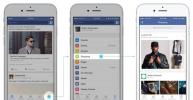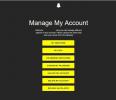Nufotografuokite naują nuotrauką naudodami savo išmaniojo telefono kamerą.
Vaizdo kreditas: Yarruta/iStock/Getty Images
„Facebook“ profilio nuotraukos keitimas skiriasi priklausomai nuo to, ar paslaugą naudojate „Facebook“ svetainėje ar mobiliąja programėle. Nepriklausomai nuo jūsų platformos, galite pasirinkti esamą nuotrauką, padaryti naują nuotrauką arba pasirinkti nuotrauką, kurioje esate pažymėti.
Profilio nuotraukos keitimas Facebook svetainėje
Norėdami pakeisti savo profilio nuotrauką Facebook svetainėje, prisijunkite prie savo paskyros ir užveskite pelės žymeklį ant dabartinės nuotraukos. Spustelėkite „Atnaujinti profilio nuotrauką“ ir pasirinkite vietą, iš kurios norite gauti nuotrauką. Galite pasirinkti iš esamų „Facebook“ nuotraukų, kuriose esate pažymėti, įkelti naują nuotrauką iš savo kompiuterio arba padaryti naują nuotrauką naudodami kompiuterio internetinę kamerą, jei yra. Pasirinkę nuotrauką, apkirpkite ją ir spustelėkite „Išsaugoti profilio nuotrauką“.
Dienos vaizdo įrašas
Nuotraukos keitimas „Facebook“ programoje, skirta „iOS“.
Norėdami pakeisti savo profilio nuotrauką „Facebook“ mobiliojoje programėlėje, skirtoje „iOS“ įrenginiams, prisijunkite prie „Facebook“ ir bakstelėkite esamą profilio nuotrauką. Bakstelėkite „Pasirinkti iš nuotraukų“, kad pasirinktumėte naują profilio nuotrauką iš esamų „Facebook“ nuotraukų, įskaitant tas, kuriose esate pažymėti. Arba bakstelėkite „Įkelti nuotrauką“, kad įkeltumėte naują nuotrauką iš fotoaparato ritinio. Apkirpkite ir pakeiskite naujos nuotraukos padėtį ir bakstelėkite „Atlikta“, kai būsite patenkinti rezultatais.
Nuotraukos keitimas „Facebook“ programoje, skirta „Android“.
Jei norite įkelti naują nuotrauką naudodami „Facebook“ programą, skirtą „Android“, bakstelėkite esamą profilio nuotrauką ir pasirinkite „Redaguoti profilio nuotrauką“. Pasirinkite nuotrauką iš savo bibliotekos arba bakstelėkite piktogramą „Kamera“, kad padarytumėte naują. Jei fotoaparatu nufotografuojate naują nuotrauką, baigę bakstelėkite „Meniu“ piktogramą ir pasirinkite nuotrauką bibliotekoje. Apkirpkite nuotrauką ir paspauskite „Atlikta“, kai būsite patenkinti rezultatais.
Jei norite pasirinkti naują profilio nuotrauką iš esamų „Facebook“ nuotraukų, eikite į „Facebook“ nuotrauką, kurią norite naudoti, bakstelėkite trijų taškų „Meniu“ piktogramą arba savo telefono mygtuką „Meniu“, tada bakstelėkite „Sukurti profilio nuotrauką“. Tam tikruose įrenginiuose gali tekti paliesti „Daugiau“, kad pamatytumėte meniu Padaryti profilio nuotrauką variantas. Apkirpkite nuotrauką ir bakstelėkite „Atlikta“, kai būsite patenkinti rezultatais.